Introduction
Les clients qui n’ont pas de compte d’hébergement avec PlanetHoster ont la possibilité, à partir de leur espace membre, de faire des redirections de leur domaine enregistré à PlanetHoster sur Facebook/Meta, Twitter ou Linkedin, ou sur un tout autre domaine.
Pré-requis
Accédez à votre compte Facebook, Twitter, LindedIn ou à votre domaine à rediriger, selon le cas.
Saisissez dans votre navigateur web l’adresse suivante : https://my.planethoster.com.
Étape 1
Dans un premier temps, vous devez trouver l’URL du domaine sur lequel vous voulez rediriger votre domaine enregistré à PlanetHoster et le copier pour le conserver dans le presse-papier.
URL dans Facebook/Meta
Connectez-vous à votre compte Facebook, puis :
- Cliquez sur votre alias (Votre profil) :

- Le lien de votre page s’affichera alors dans la barre d’adresse de votre navigateur. Copiez ce qui se trouve après le https://facebook.com/ à l’aide des touches CTRL + C de votre clavier Windows.
URL dans Twitter
Connectez-vous à votre compte Twitter, puis :
- Cliquez sur l’alias de votre compte sous Accueil :

- Le lien de votre page s’affichera alors dans la barre d’adresse de votre navigateur. Copiez ce qui se trouve après le https://twitter.com/ à l’aide des touches CTRL + C de votre clavier Windows.
URL dans LinkedIn
Connectez-vous à votre compte LinkedIn, puis :
- Cliquez sur votre alias (Vous) :

- Cliquez ensuite sur Voir le profil.
- Le lien de votre page s’affichera alors dans la barre d’adresse de votre navigateur. Copiez ce qui se trouve après https://linkedin.com/ à l’aide des touches CTRL + C de votre clavier Windows.
Étape 2
Une fois le lien copié et conservé dans le presse-papier, vous devrez vous connecter à votre espace membre sur le site de PlanetHoster et vous diriger dans l’outil de gestion des domaines, qui se trouve dans MES SERVICES > Domaines. Vous pouvez aussi cliquer sur https://my.planethoster.net/client-area/domains.
- Une fois connecté sur votre espace membre, vous devez cliquer sur l’icône en forme d’engrenage sous GESTION, vis-à-vis du domaine à rediriger (voir l’article Domaines).
- Dans l’interface des détails du domaine choisi, assurez-vous que les serveurs de noms sont bien ceux des services The World avec N0C et, s’il le faut, modifiez-les comme expliqué dans l’article Modification des serveurs de noms d’un nom de domaine :

- Dans la même interface, cliquez sur le bouton Ouvrez le gestionnaire DNS :
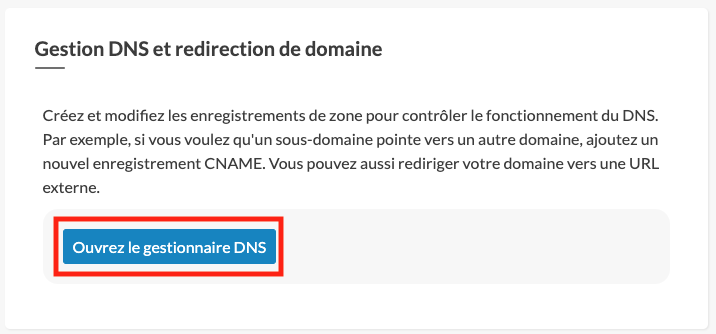
- Cliquez sur Domaines > Redirections :
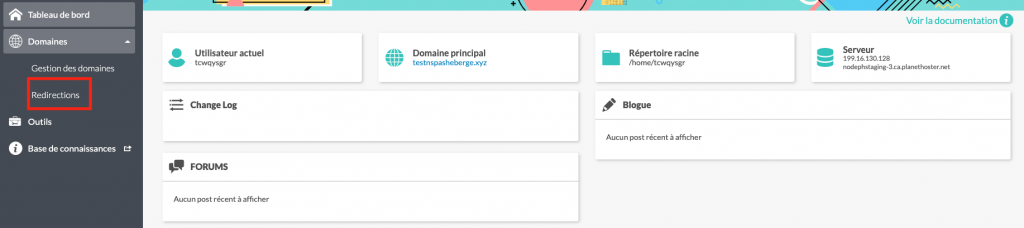
- Dans l’interface Redirections, cliquez sur le bouton Créer :

- Dans la boîte de dialogue Créer une redirection, fournissez l’information demandée :

- Choisissez le DOMAINE à rediriger.
- Spécifiez le TYPE de redirection.
- Dans le champ REDIRIGEZ VERS, indiquez à l’aide des touches Windows CTRL + V sur quel site vous désirez que votre domaine soit redirigé (Facebook, Twitter, Linkedin ou un autre site web).
- Cochez Utiliser le protocole https:// (recommandé).
- Cliquez sur le bouton CRÉER.
